
BlinkMind(思维导图软件)
v0.1.6 中文免费版- 软件大小:55.9 MB
- 更新日期:2020-05-26 09:07
- 软件语言:简体中文
- 软件类别:办公专区
- 软件授权:免费版
- 软件官网:待审核
- 适用平台:WinXP, Win7, Win8, Win10, WinAll
- 软件厂商:

软件介绍 人气软件 下载地址
BlinkMind是一款功能强大的思维导图软件,软件旨在为您提供一个简单而功能全面的思维导图绘制环境,您可以从主界面的父主题开始进行编辑,并具备了添加兄弟节点、添加子节点、向上移动、向下移动、编辑备注、删除、仅显示此节点及其子节点、转换为纯文本、插入图片等多种强大的功能,而且您还可以随时进行折叠或展开,以方便您更好的进行编辑,另外,该程序还支持多种界面主题,您可以根据自己的喜好进行选择,总的来说,BlinkMind为您带来了直观的思维导图绘制方案,有需要的朋友赶紧到本站下载体验吧!
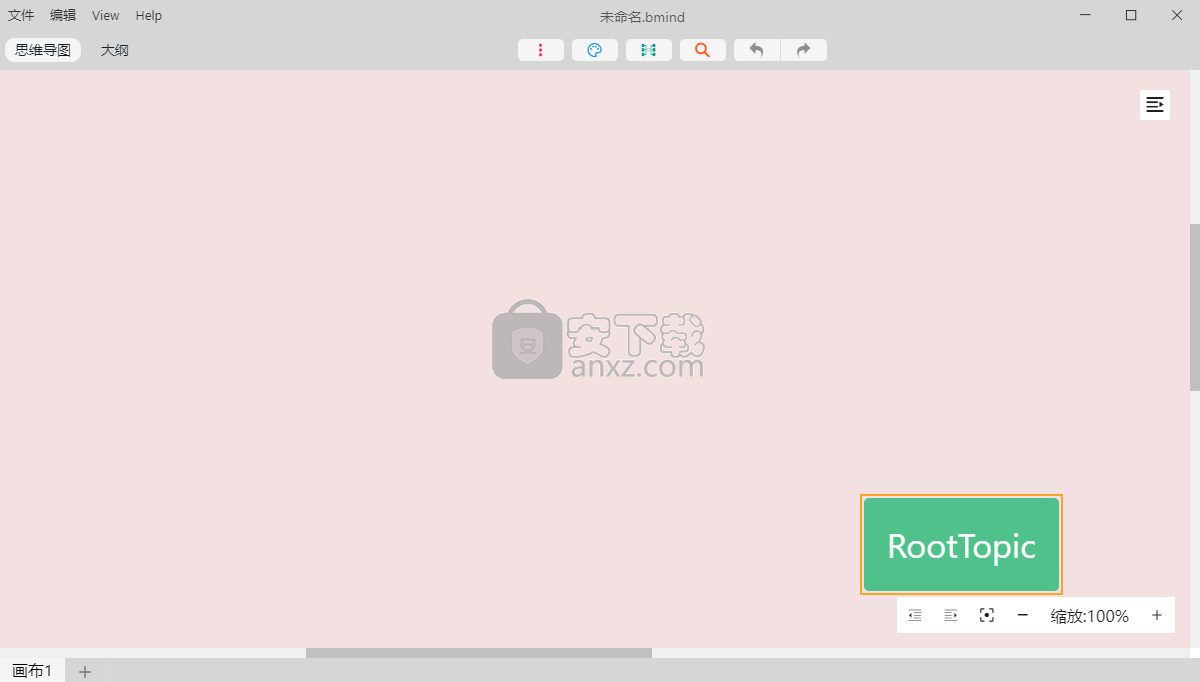
软件功能
基本的思维导图功能
添加/删除主题,编辑主题内容。
撤消重做
地图更改的历史记录
设置主题样式
设置主题样式包括边框,文本颜色,字体,背景和链接。
自定义主题
主题编辑器,导入主题,导出主题。
拖放
支持将一个主题拖放到另一个主题以重新组织思维导图。
打开并保存文件
保存并打开.bmind文件,双击文件即可打开。
将主题导出到图像
将主题导出到png / jpg / svg。
将图像插入主题
每个主题都可以插入无限个图像。
将富文本格式粘贴到主题
您可以将浏览器/ Microsoft Word /苹果页面或其他任何内容中的富文本格式粘贴到BlinkMind,而不会丢失格式。
主题笔记的RTF编辑器
主题笔记的RTF编辑器。
焦点模式
选择任何主题节点作为编辑器根,仅显示该分支。
大纲视图模式
在思维导图和大纲视图之间无缝切换,某些大纲视图的快捷方式与思维导图模式不同。
搜索
搜索主题内容并导航到该内容。
标签
主题可以添加标签,并且您可以从标签导航。
复制主题并粘贴
复制包括所有信息(内容,注释,标签和所有附件)的多主题,然后粘贴到另一个位置(同一文档或另一文档)。
主题参考
主题可以相互参考并方便地导航。
软件特色
BlinkMind是一种基于电子的工具,既可以用作思维导图,也可以用作大纲应用程序。它使您可以使用多个工作表来创建富有创意且引人注目的思维导图。例如,您可以根据需要构建三种主要的思维导图类型:左和右,仅右或仅左。
该界面与大多数此类同类应用程序相比,即使不是更好,也可以与之媲美。简而言之,它看起来和感觉都很现代。您可以选择“深色”或“浅色”主题,以及六种漂亮的思维导图“皮肤”或图形类型。这是一个非常易于使用的应用程序,这主要归功于其GUI设计。
在主窗口的上部,BlinkMind有一个简单的工具栏,可让您在其两种模式之间切换:“思维导图”和“大纲视图”。在同一工具栏中,您还可以添加新的工作表,选择思维导图的图形样式和类型,搜索位于思维导图本身内的各种元素以及两个“撤消”和“重做”按钮。
乍一看虽然简单,但BlinkMind提供的功能远不止于此。例如,通过单击主窗口右上角的按钮,可以自定义主题的样式。您可以选择边框的宽度,半径,字体,字体系列,字体和线条粗细,背景颜色以及超链接的样式。同一菜单上还有一个很小但有用的标签管理器,对于大型项目肯定会派上用场。
总而言之,即使BlinkMind仍处于早期开发阶段,并且在受欢迎程度方面远远超过其他同类应用,但对于那些想要时尚,高效,现代的思维导图应用的人来说,BlinkMind仍然是一个有效的选择。
安装方法
1、双击安装程序即进入如下的选定安装位置窗口,可以选择默认的C:\Program Files\BlinkMind,也可以自定义,然后点击【安装】。
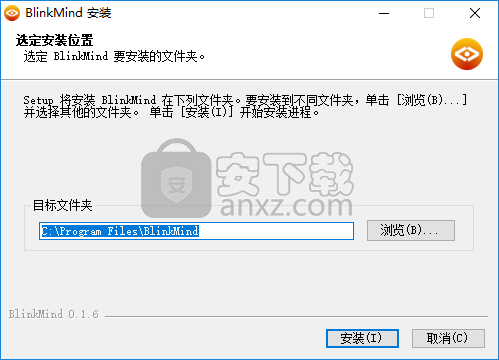
2、正在安装BlinkMind,用户等待安装完成。
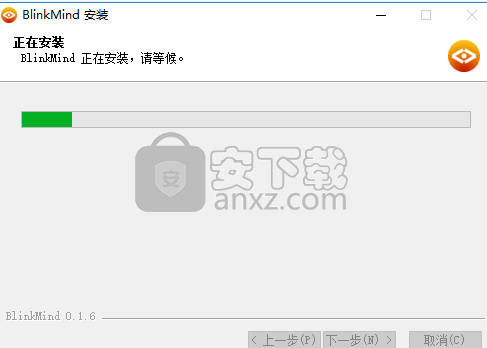
3、弹出如下的安装向导完成,点击【完成】按钮结束。
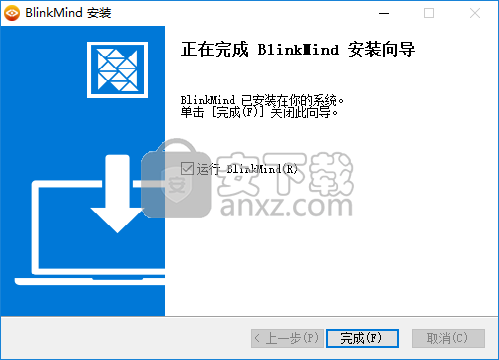
使用方法
1、运行BlinkMind,进入如下的主题选择界面,用户可以根据需要选择主题。
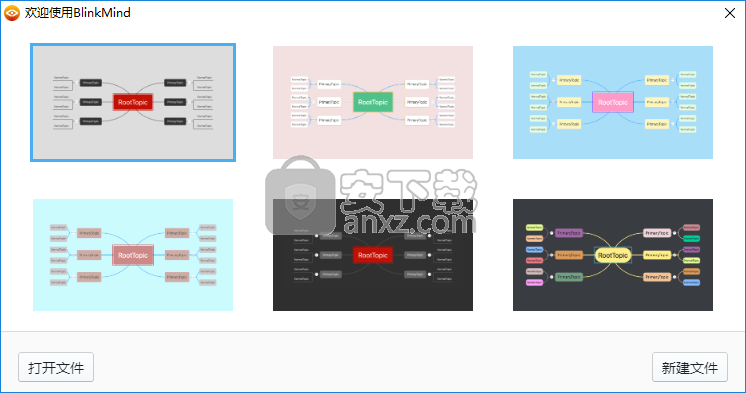
2、随即进入如下的思维导图绘制界面,如下图所示。
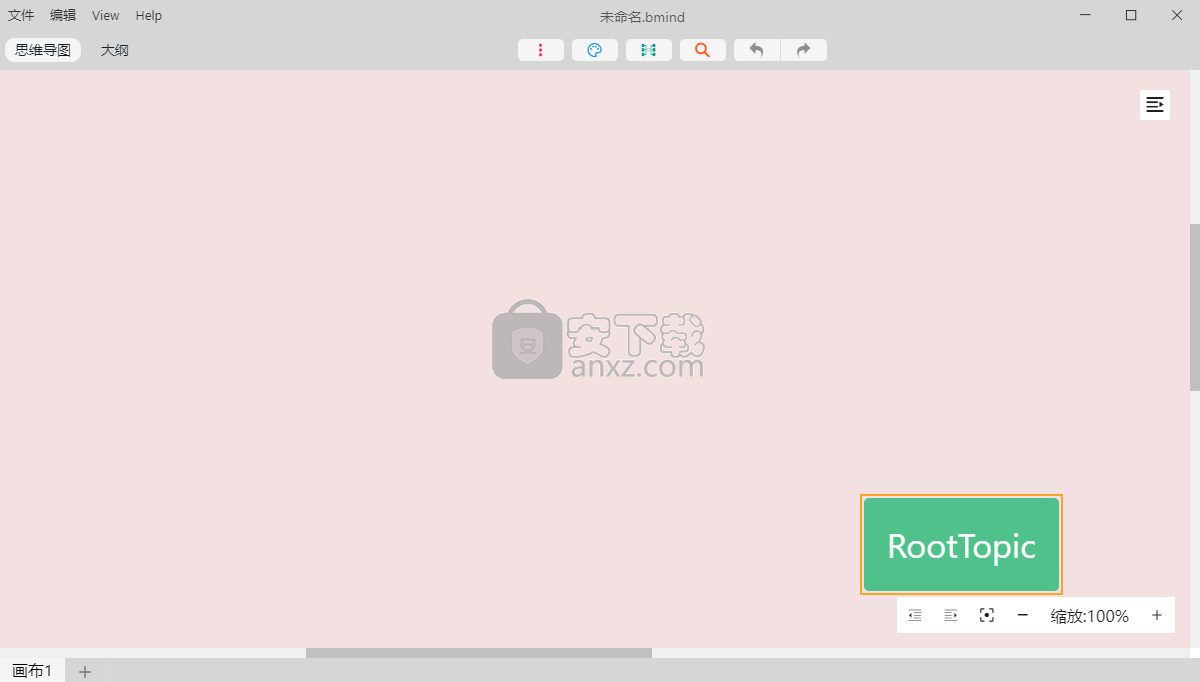
3、布局方式,支持左右布局、仅右侧、仅左侧。
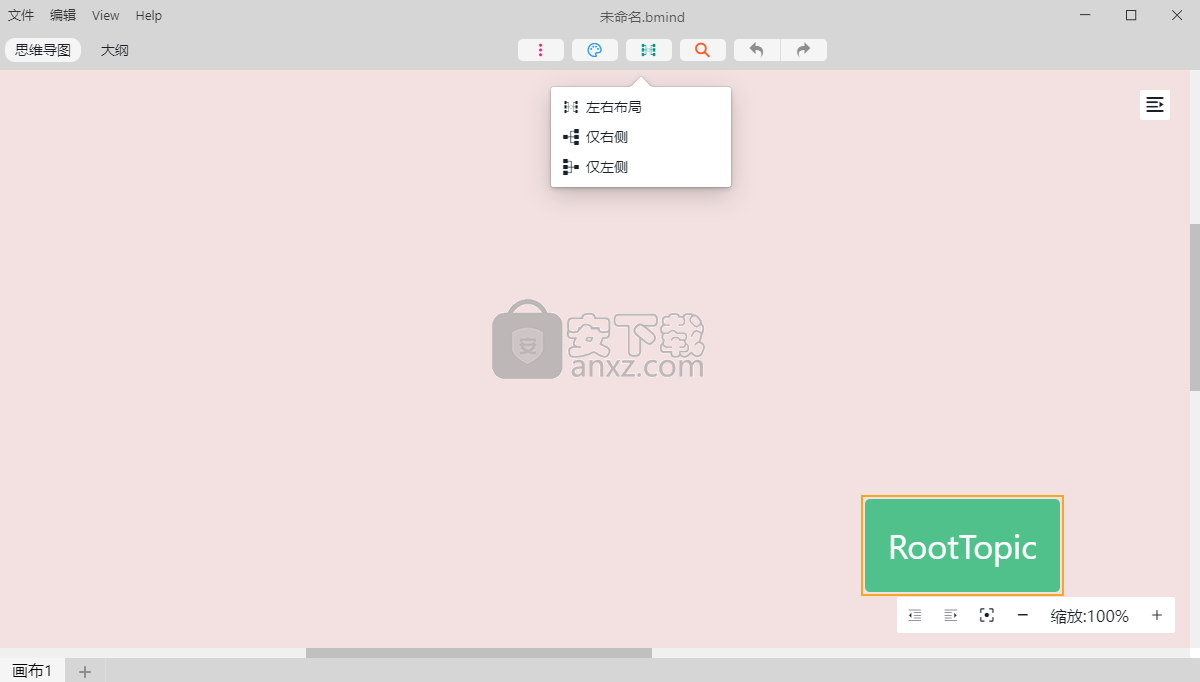
4、右击“父主题”,然后选择【编辑】,即可编辑父主题。
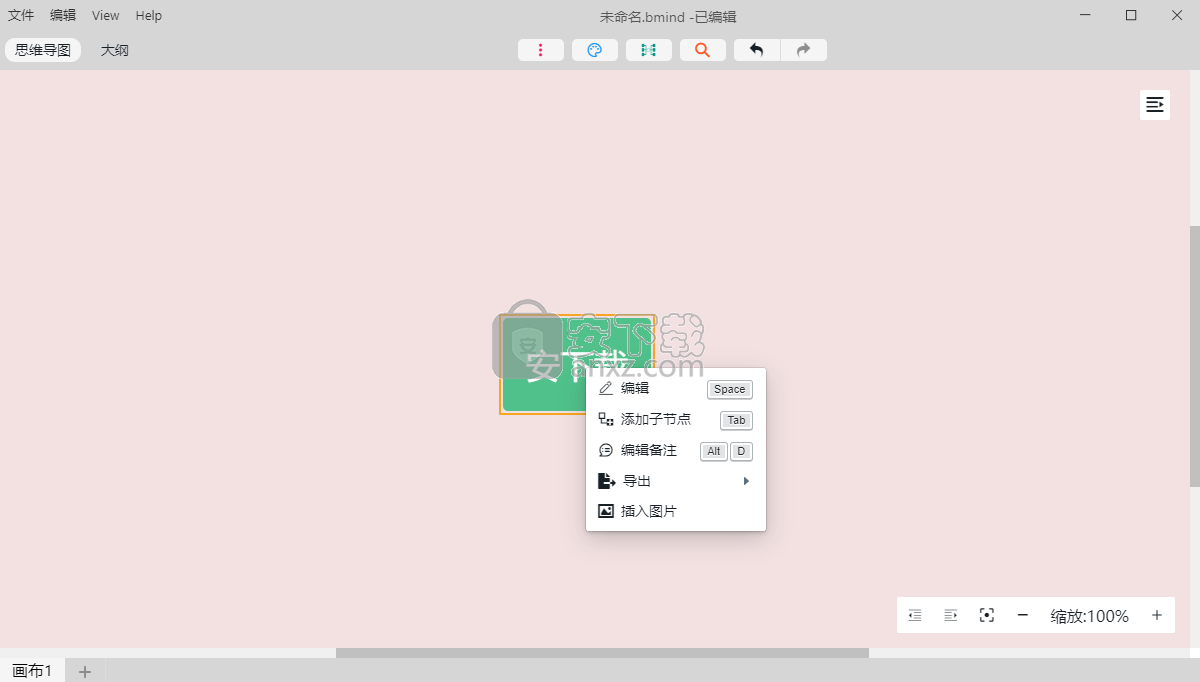
5、点击【添加子节点】按钮,即可添加并编辑子主题。
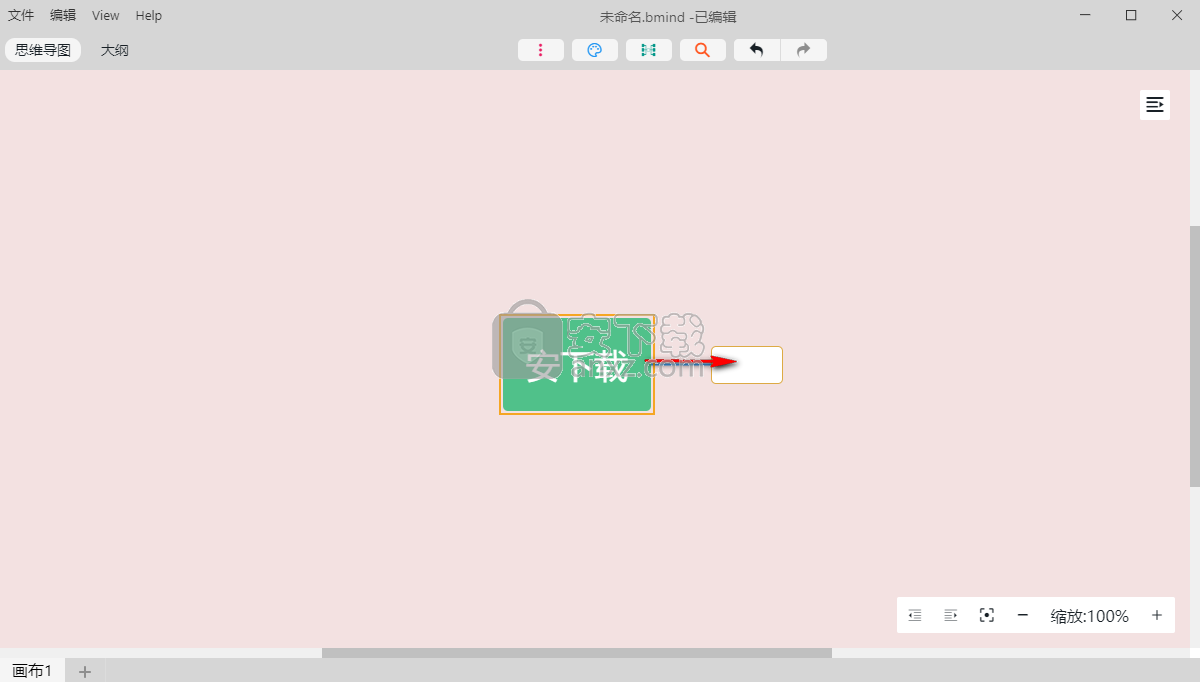
6、右击呼出操作菜单,提供了添加兄弟节点、添加子节点、向上移动、向下移动、编辑备注、删除、仅显示此节点及其子节点、转换为纯文本、导出、插入图片等多种功能。
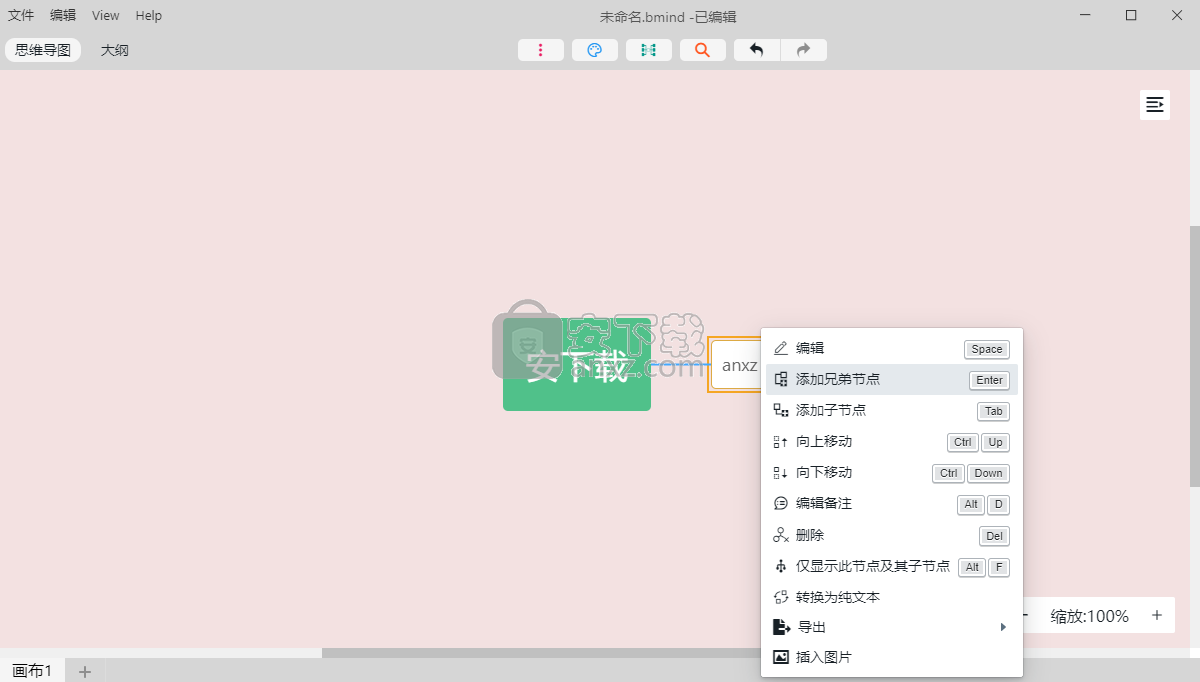
7、支持全部折叠、缩放等多种视图功能,您可以根据需要选择。
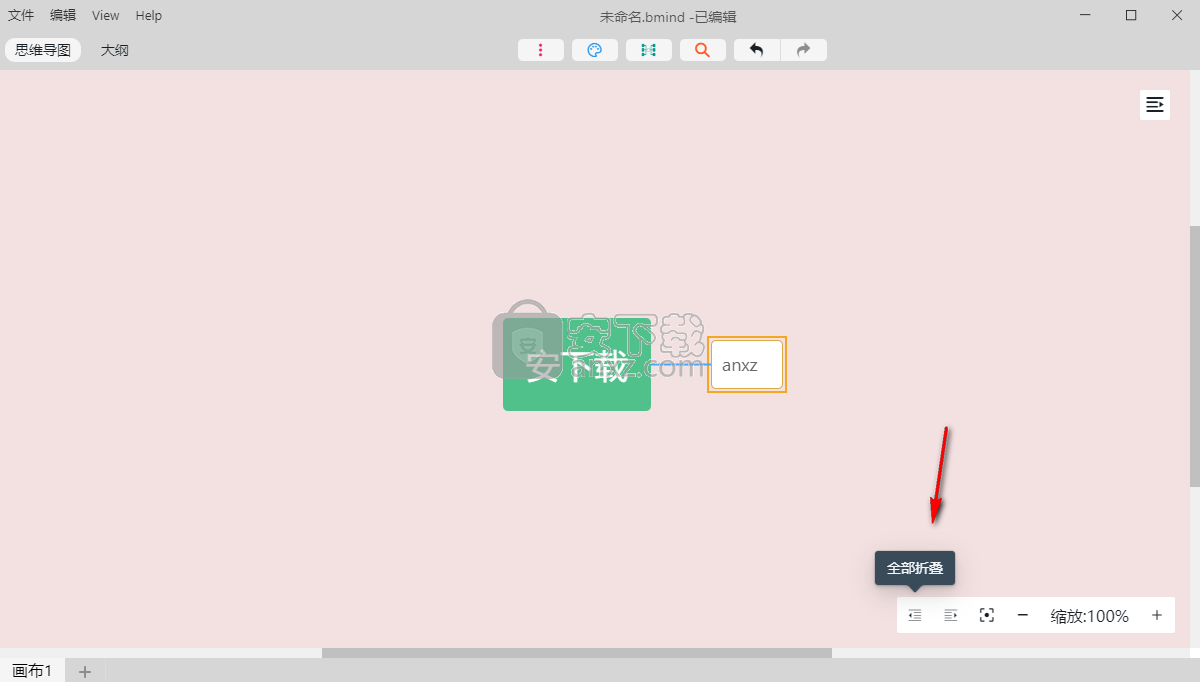
8、提供大纲功能,您可以查看思维导图大纲。
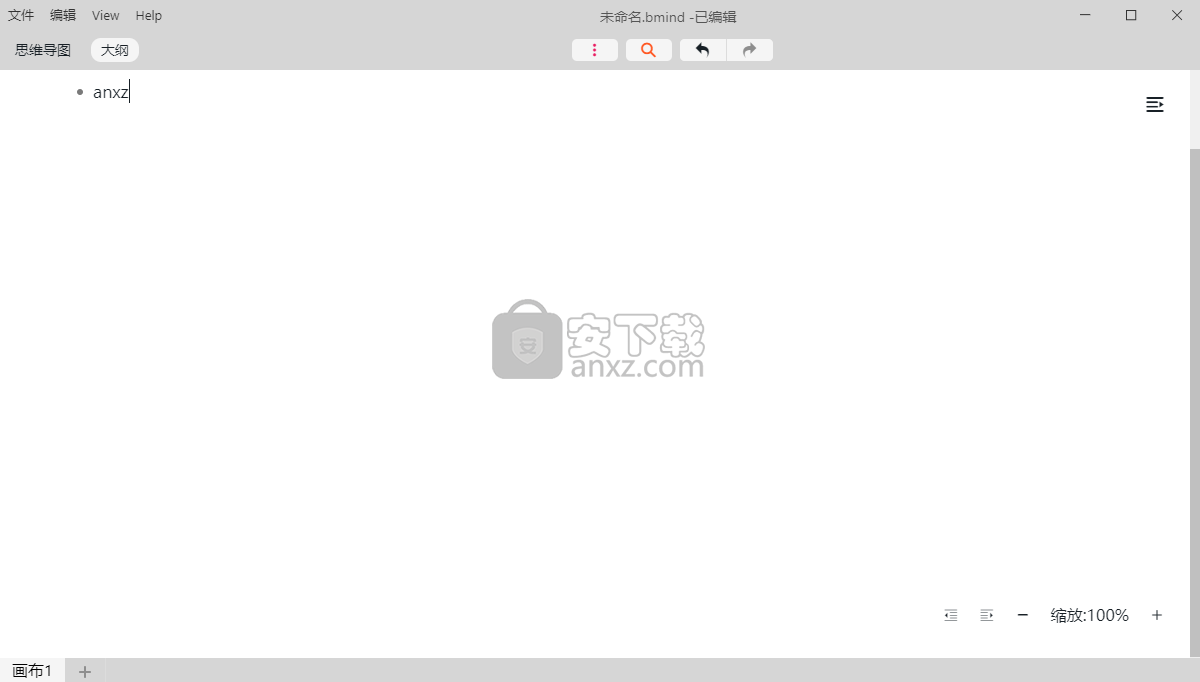
9、完成全部的编辑后,点击【保存】按钮即可进行保存。
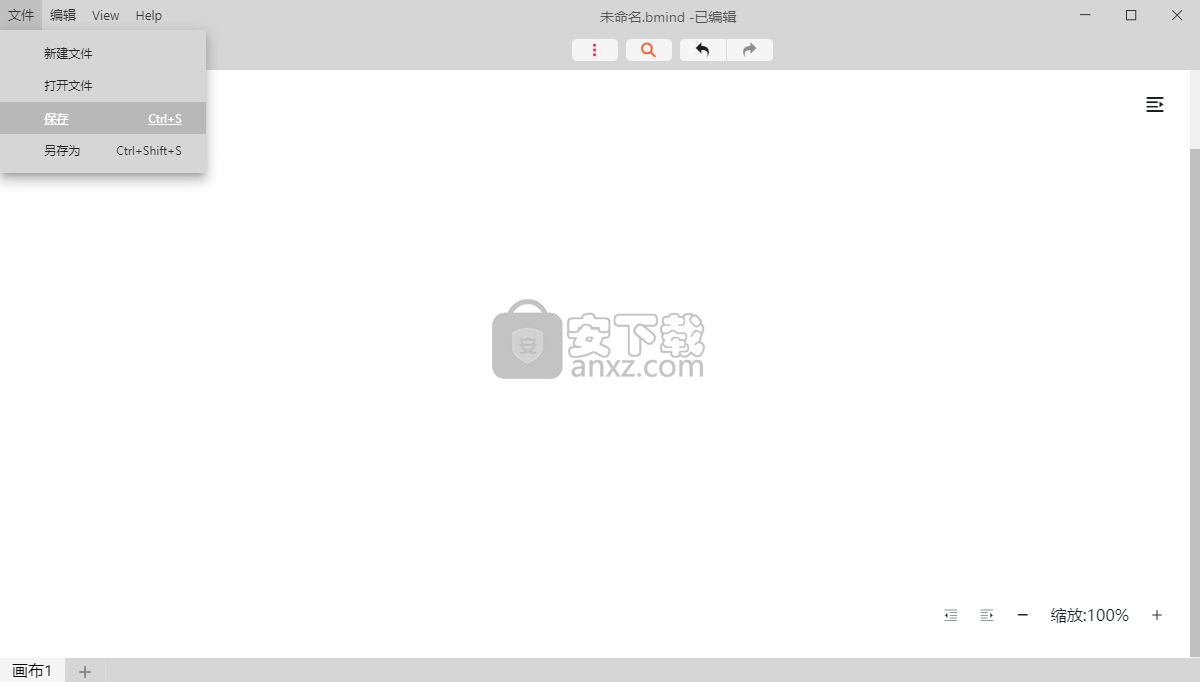
更新日志
特征:
从文件系统将图像插入主题
粘贴文本并通过换行符创建多节点
上下交换主题
固定:
修复有时对插入图片的操作无响应
修复了在大纲视图模式下将主题导出到图像时崩溃的问题。
人气软件
-

microsoft office2021中文 3052 MB
/简体中文 -

microsoft project 2019中文 3584 MB
/简体中文 -

acrobat pro dc 2021 867 MB
/简体中文 -

福昕高级PDF编辑器 480 MB
/简体中文 -

Mindjet MindManager 2020激活码 0 MB
/简体中文 -

foxit pdf editor(福昕pdf编辑器) 4.6 MB
/简体中文 -

office tab14.0 56.1 MB
/简体中文 -

Tableau Desktop Professional Edition(专业数据分析软件) 431.0 MB
/简体中文 -

福昕pdf编辑器10.0 686 MB
/简体中文 -

XMind ZEN(思维导图软件) 131.0 MB
/简体中文


 钉钉电脑版 7.6.15
钉钉电脑版 7.6.15  华为welink电脑版 7.44.5.541
华为welink电脑版 7.44.5.541  网络编辑超级工具箱 1.0.3.0
网络编辑超级工具箱 1.0.3.0 









